Hvordan konvertere AMV til FLV på pålitelige og pålitelige måter
For de som ikke er kjent, står AMV for Anime Music Video. .amv-filtypen bruker komprimerte videofiler. Bærbare mediespillere produsert i Kina er de mest sannsynlige for å bruke AMV-filer. Videofiler med lav oppløsning passer til mediespillerens skjerm som videofilen kan ses på når den spilles av. Adobe Systems lager imidlertid filformatet FLV (Flash Video File) og inkluderer en kort overskrift, sammenflettede lyd-, video-, metadatapakker og lyd- og videodata lagret i SWF-filer. Videostrømmer kan bygges inn ved hjelp av Flash Video i Adobe-applikasjoner og Flash-plugin-modulene. Nå som du lærer litt introduksjon med disse to formatene, gjør deg klar til å grave i omformerne. Det ville hjelpe om du vurderte det konvertere AMV til FLV.
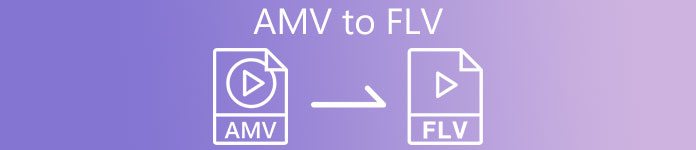
Del 1. Den mest utmerkede konverteren å bruke til å konvertere AMV til FLV
Video Converter Ultimate er et profesjonelt program som kan håndtere videokonverteringen din. Den støtter uanstrengt, tapsfri FLV til MOV-konvertering på både Windows- og Mac-datamaskiner, og den er tilgjengelig gratis. I tillegg kan verktøyet konvertere mellom over 100 forskjellige formater, inkludert høyoppløselige filer. Et komplett videoredigeringsprogram er også et tilbud som lar deg beskjære, trimme, klippe, legge til vannmerker og bruke spesialeffekter. I tillegg til videokonvertering, Video Converter Ultimate støtter videonedlasting, videooverføring og andre funksjoner. For å lære hvordan du bruker denne programvaren, må du gjøre deg kjent med instruksjonene gitt til deg i denne delen.
Trinn 1: For å få tilgang til programvaren må du først laste den ned til datamaskinen din. Og ved å gjøre dette, klikker du bare på Gratis nedlasting knappen plassert nederst i dette trinnet. Som du kan se, har du to valg når du laster ned programvaren, enten Windows eller Mac. Installer programvaren på datamaskinen din etter nedlasting, og start deretter programvaren.
Gratis nedlastingFor Windows 7 eller nyereSikker nedlasting
Gratis nedlastingFor MacOS 10.7 eller nyereSikker nedlasting
Steg 2: Du vil se et vindu som dukker opp etter at du har startet programvaren. De Konverter grensesnittet vises på skjermen din mens du også ser opplastingsområdet. Klikk på +-knappen, eller dra eventuelle videofiler fra skrivebordet for å fortsette.
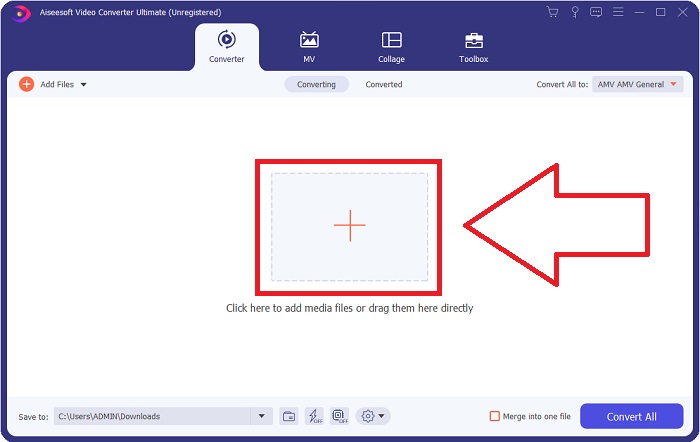
Trinn 3: For å konvertere AMV-videoformatet til FLV, må du navigere i det valgte formatet etter å ha lastet opp en fil i programvaren og velge FLV-formatet. Du har også muligheten til å velge hvilken som helst videokvalitet etterpå.
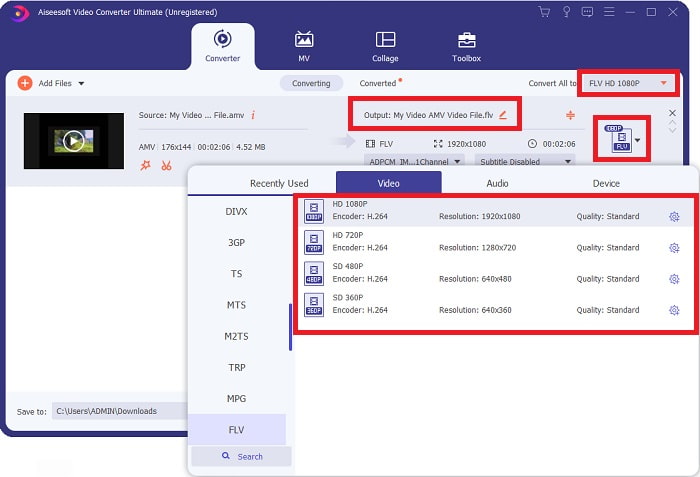
Trinn 4: Hvis du trenger å tilpasse eller lage en ny videokvalitet du foretrekker, kan du klikke på tannhjulikonet ved siden av utvalget av videokvaliteter.
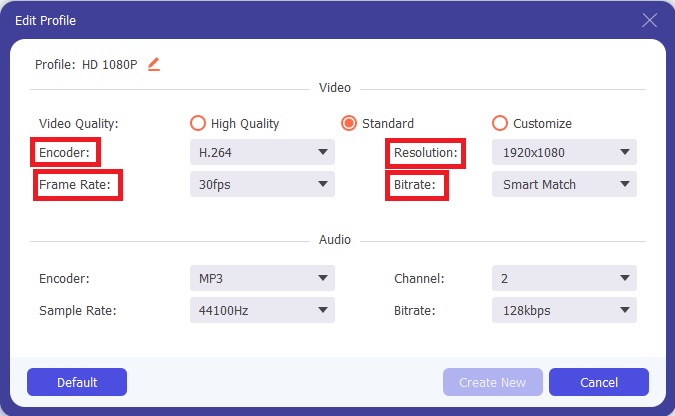
Trinn 5: Du er nesten der! Nå som du har fikset alle spesifikasjonene og justeringene du foretrekker, kan du velge plasseringen til den konverterte filen ved å klikke på mappeikonet ved siden av Lagre til feltet nederst i hjørnet av vinduet. Nå kan du konvertere videofilen ved å klikke på Konverter alle knapp.
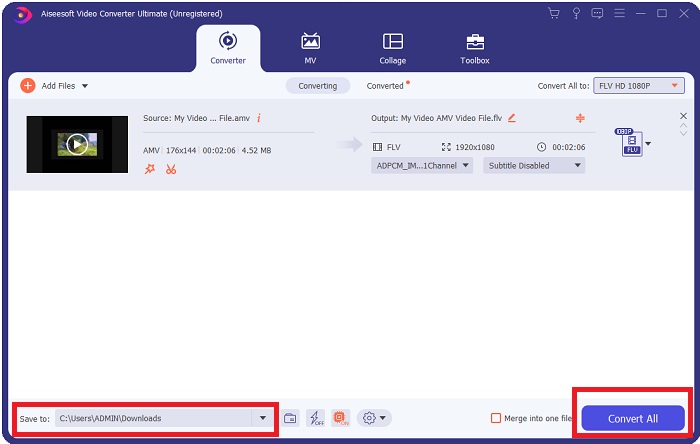
Del 2. Online verktøy for å vurdere å bruke ved konvertering av AMV til FLV
Det er enkelt å bruke online-konverterere fordi de ikke krever at noen programvare er lastet ned eller installert. Gratis videokonvertering online er et utmerket eksempel på et program som kan konvertere AMV til FLV raskt og enkelt. Du kan konvertere et bredt spekter av lyd- og videoformater ved å bruke dette programmet, og det er helt gratis å bruke. Du kan laste opp to filer til programmet for konvertering, og når prosessen er fullført, vil den konverterte filen automatisk lagres på harddisken. La meg introdusere for deg alle prosedyrene du trenger å vite for å bruke dette flotte nettverktøyet.
Trinn 1: Klikk på dette lenke for å få tilgang til hovednettsiden til nettverktøyet. Etter at du har gått videre, begynn å konvertere en fil ved å klikke på Legg til filer for å konvertere. Nedlastingsknappen vises øverst i hjørnet av skjermen din etterpå. Etter at startprogrammet er ferdig installert, kan du begynne å laste opp en fil fra datamaskinen til dette verktøyet.
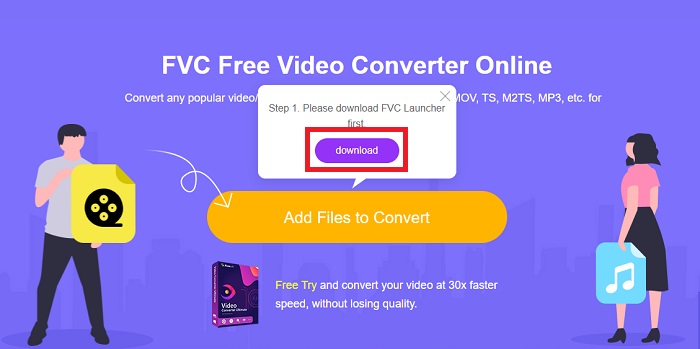
Steg 2: Nå som den importerte filen er klar, klikk på FLV-videoformatet nedenfor. Som programvaren kan gjøre, kan du også justere alle spesifikasjonene til utdatavideoen ved å klikke på tannhjulikonet.
Trinn 3: Til slutt klikker du på Konvertere for å endre AMV-filene til FLV-format.
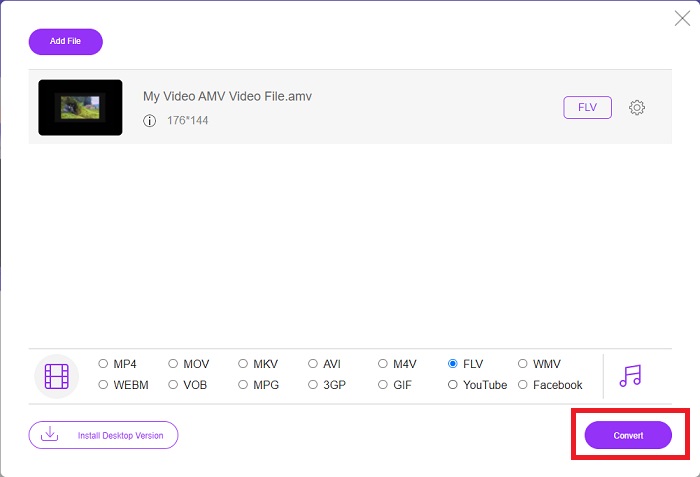
I slekt:
Del 3. Utvidet kunnskap om AMV & FLV
AMV optimerer lavt allsidige mediespillere med trege CPUer og små skjermer, som S1 MP3-spilleren. Videokodeken er Motion JPEG med faste kvantiseringstabeller. Lydkodeken er IMA ADPCM, der de første 8 bytene av hver ramme er kilden (16 bits), indeksen (16 bits) og mengden av krypterte 16-bits samples (32 bits). Dekoding av overhead for disse forenklede kodekene er ubetydelig. Videokomprimeringen er lav (4 piksler/byte vs. over 10 piksler/byte for MPEG-2), men filstørrelsene er små på grunn av redusert oppløsning (96x96 høyere enn eller lik 208x176) og fps (10, 12, eller 16 bilder/s). En 30-minutters video komprimert til 128x96 piksler og 12 bilder/s vil være 80 MB.
Imidlertid, En videofil med extension.flv som du kan bruke filtypen FLV hvis du ønsker å streame video eller lyd fra Adobe Flash Player eller Adobe Air over internett. I lang tid var Flash Video standard videoformat for nesten alle nettvideoer, inkludert de på nettsteder som YouTube, Hulu og utallige andre. Av denne grunn bruker ikke lenger strømmetjenester og programvareutviklere Adobes proprietære Flash-format. Med all denne sammenligningen oppgitt, her er litt hjelp for deg, denne artikkelen ga deg et sammenligningsdiagram:
| Filutvidelse | AMV | FLV |
| Filnavn | Anime musikkvideo | Flash-videofil |
| Utviklet av | Jim Kaposztas | Adobe System Incorporated |
| Fordeler | ◆ AMV er en av de mest populære fan-lagde anime musikkvideoene til dags dato. ◆ Filstørrelsen er liten. | Adobe Flash for dynamiske og interaktive nettsider kan være en stor fordel. Selv om dette er en enkel prosess, kan resultatene bli betydelige. Flash var en gang et populært valg for enkle videospill også. |
| Ulemper | ◆ Inkompatibel med de fleste mediespillere og enheter; lav kvalitet. | FLVs nedgang i popularitet har vært en ulempe. Å lage FLV-innhold kan være tidkrevende og dyrt. Mangelen på støtte for Flash på iOS-enheter begrenser dens evne til å tiltrekke seg nye brukere. |
| Programmer som støtter filen | ◆ VLC Media Player ◆ iOrgsoft AMV Converter | ◆ RealPlayer ◆ Apple QuickTime Player ◆ VLC Media Player ◆ MPlayer |
Del 4. Vanlige spørsmål om AMV til FLV-konvertering
Hva er hensikten med en AMV?
Synkronisering og enhet i en AMV kan oppnå ulike videoredigeringsstiler. Det er mulig å oppnå råredigering med enkel zooming inn og ut "effekter" og enkle overgangsoverganger. Blant de mange eksemplene er følgende.
Hvordan lages AMV-er?
For at en AMV skal lykkes, må den bruke en sang som er nært knyttet til emnet og nesten perfekt beskriver det. Alle som leser dette kan svare ved å si: 'Wow, dette er fantastisk! Denne sangen er hans, temasangen hennes. På grunn av dette har du valgt et godt stykke.
Er FLV bedre kvalitet?
FLV-formatet og MP4 er i stand til å lagre høykvalitets video- og lydkoding. Kvaliteten på FLV-filer er et spørsmål om debatt, men fordelene og ulempene med FLV kan diskutere filformatet. Høyere kompresjonsforhold i MP4 resulterer i mindre kvalitetstap.
Konklusjon
For å konkludere, vil du vite viktigheten av å velge den beste omformeren for å konvertere AMV til FLV. Andre vil produsere videoer av lav kvalitet og usynkroniserte etter at videoen har vært gjennom konvertering. Men de to omformerne denne artikkelen anbefaler er den førsteklasses omformeren som du ikke trenger å bekymre deg for kvaliteten den vil gi.



 Video Converter Ultimate
Video Converter Ultimate Skjermopptaker
Skjermopptaker


